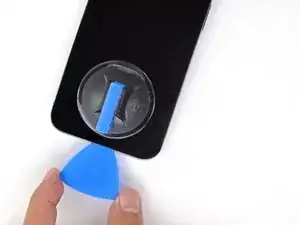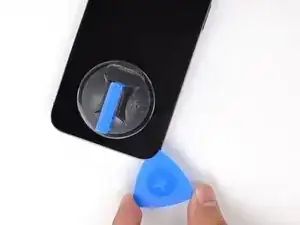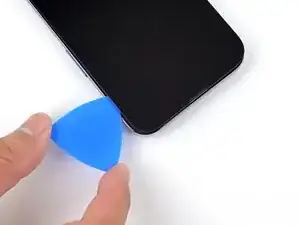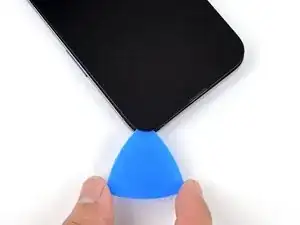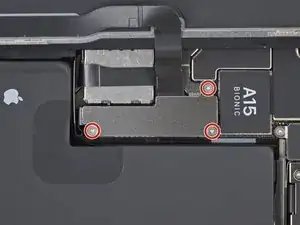Introduzione
Questa è una giuda creata come prerequisito! Farà parte di altre procedure e non è stata immaginata per essere usata da sola.
Strumenti
Ricambi
-
-
Metti delle strisce di nastro adesivo sopra lo schermo fino a quando non ne sarà completamente ricoperto.
-
Se non riesci a far aderire la ventosa, come descritto dai passi successivi, piega un pezzo di nastro adesivo forte in modo da formare una maniglia che si può usare per sollevare lo schermo.
-
-
-
Spingi la maniglia blu indietro per sbloccare i bracci dell'Anti-Clamp.
-
Posiziona l'iPhone all'interno delle braccia dell'Anti-Clamp. Non importa l'orientamento dell'iPhone: il lato che sta all'interno delle braccia può essere sia quello destro sia quello sinistro.
-
Allinea le ventose sulla parte in basso dell'iPhone.
-
Premi le ventose in modo che aderiscano lo schermo e la parte inferiore del dispositivo.
-
-
-
Spingi la maniglia blu in avanti per bloccare i bracci.
-
Ruota la maniglia in senso orario di 360° o fino a che le ventose cominciano ad allungarsi.
-
Accertati che le ventose rimangano allineate l'una all'altra. Se cominciano a spostarsi, allentale leggermente e riallinea i bracci.
-
-
-
Supporta la parte superiore dell'iPhone su qualcosa di solido in modo che si regga senza mani. Questo renderà i prossimi passi più semplici.
-
Usa un asciugacapelli per riscaldare la parte inferiore del dispositivo. Puoi fermarti quando la parte riscaldata sarà calda al tatto.
-
Aspetta un minuto per dare all'adesivo il tempo di staccarsi dallo schermo e formare un'apertura.
-
Inserisci un plettro sotto la scocca in plastica sotto lo schermo, mentre l'Anti-Clamp solleva lo schermo.
-
Salta i prossimi due passi.
-
-
-
Usa un asciugacapelli oppure una pistola termica per riscaldare la parte in basso dell'iPhone fino a quando lo schermo è caldo al tatto.
-
-
-
Utilizza una ventosa sulla parte inferiore del telefono, evitando di posizionarla sul bordo dello schermo.
-
Solleva la ventosa con fermezza per creare un'apertura tra lo schermo e il resto dell'iPhone.
-
Inserisci un plettro nell'apertura sotto la scocca di plastica dello schermo.
-
-
-
Utilizza un asciugacapelli per riscaldare il bordo destro dell'iPhone (il bordo con il pulsante di accensione) per 90 secondi o fino a quando lo schermo diventa leggermente troppo caldo per essere toccato.
-
-
-
Fai scorrere il plettro di apertura intorno all'angolo in basso a destra dell'iPhone per separare l'adesivo.
-
Continua a far scorrere il plettro lungo il bordo destro dell'iPhone fino a raggiungere l'angolo in alto a destra.
-
Lascia il plettro nell'angolo in alto a destra prima di continuare.
-
-
-
Utilizza un asciugacapelli per riscaldare il bordo superiore dell'iPhone per 90 secondi o fino a quando lo schermo diventa leggermente troppo caldo per essere toccato.
-
-
-
Fai scorrere il plettro di apertura intorno all'angolo in basso a destra dell'iPhone per separare l'adesivo.
-
Lascia il plettro nell'angolo in alto a sinistra prima di continuare.
-
-
-
Usa un asciugacapelli per riscaldare il bordo sinistro dell'iPhone per 90 secondi o fino a quando lo schermo è leggermente troppo caldo per essere toccato.
-
-
-
Inserisci un secondo plettro nell'angolo in basso a sinistra dell'iPhone.
-
Ruota entrambi i plettri contemporaneamente finché le clip del bordo sinistro non si staccano.
-
-
-
Rimuovi la ventosa dallo schermo.
-
Ruota il tuo iPhone in modo che il bordo destro sia rivolto verso di te.
-
Apri il tuo iPhone sollevando il display dal lato destro, come la copertina di un libro.
-
Appoggia il display a qualcosa per tenerlo sollevato mentre lavori al telefono.
-
-
-
Usa un cacciavite Y000 per rimuovere le tre viti da 1,3 mm che fissano il coperchio del connettore della batteria.
-
-
-
Usa l'estremità appuntita di uno spudger o un'unghia pulita per sollevare il connettore della batteria dal suo allogiamento sulla scheda madre.
-
Piega leggermente il connettore allontanandolo dalla scheda madre per evitare che entri accidentalmente in contatto con il connettore e fornisca alimentazione al telefono durante la riparazione.
-
-
-
Usa l'estremità appuntita di uno spudger o un'unghia pulita per staccare il connettore del display dal suo allogiamento sulla scheda madre.
-
-
-
Utilizza un cacciavite Y000 per rimuovere due viti da 1,1 mm dalla copertura del connettore del sensore anteriore.
-
Utilizza un cacciavite a croce Phillips per rimuovere le restanti due viti dalla copertura:
-
Una vite da 1,5 mm
-
Una vite da 1,8 mm
-
-
-
Usa l'estremità appuntita di uno spudger per scollegare il connettore del cavo del gruppo sensore anteriore.
-
Confronta il tuo pezzo di ricambio con l'originale poiché dovresti transferire dei componenti o rimuovere l'adesivo dal ricambio prima di installarlo.
Per riassemblare il dispositivo basta seguire i passaggi della guida al contrario.
Porta i tuoi rifiuti elettronici a un riciclatore certificato R2 o e-Stewards.
La riparazione non è andata come previsto? Prova a diagnosticare il problema, oppure chiedi soluzioni alla comunità Risposte iPhone 13 Pro.